Задача: требуется настроить обмен данными через файл из 1С: Управление торговлей 11 (далее УТ) в 1С: Бухгалтерия 3.0 (далее Бухгалтерия).
- платформа 1С: Предприятие 8.3 (8.3.13.1690),
- конфигурация Управление торговлей, редакция 11 (11.4.7.150),
- конфигурация Бухгалтерия предприятия (базовая), редакция 3.0 (3.0.72.72)
- режим Файловый (без сжатия).
- настроить параметры подключения.
- настроить параметры подключения,
- настроить правила отправки и получения данных,
- выполнить начальную выгрузку данных.
- настроить правила отправки и получения данных,
- выполнить сопоставление и загрузку данных,
- выполнить начальную выгрузку данных.
ШАГ 1. Настройка в УТ
Переходим в раздел «НСИ и администрирование» и выбираем пункт «Синхронизация данных». Обязательно должен быть указан префикс информационной базы. В нашем случае это «ЦБ».
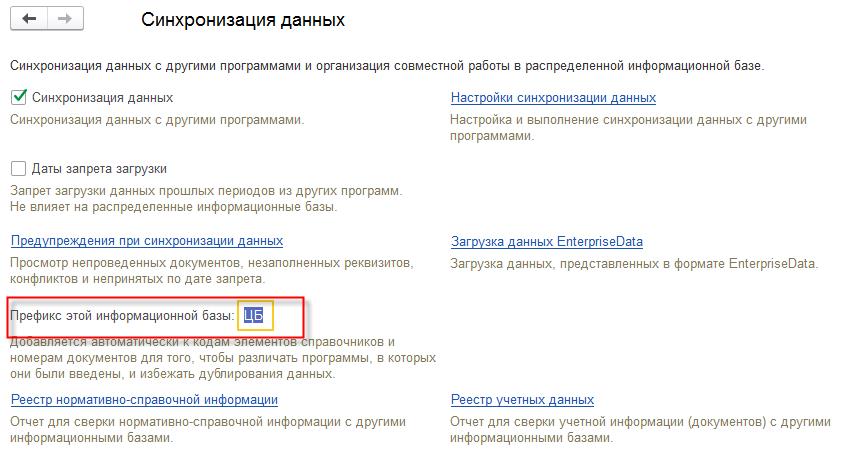
Скачать приложение «Уведомительное декларирование соответствия» и зарегистрироваться
Устанавливаем флаг «Синхронизация данных» и переходим по ссылке «Настройки синхронизации данных». Нажимаем кнопку «Новая синхронизация данных». В открывшемся окне выбираем конфигурацию, с которой будем настраивать обмен. В нашем случае это «Бухгалтерия предприятия, редакция 3.0».

Откроется окно настройки синхронизации. Выберем пункт «Настроить параметры подключения».
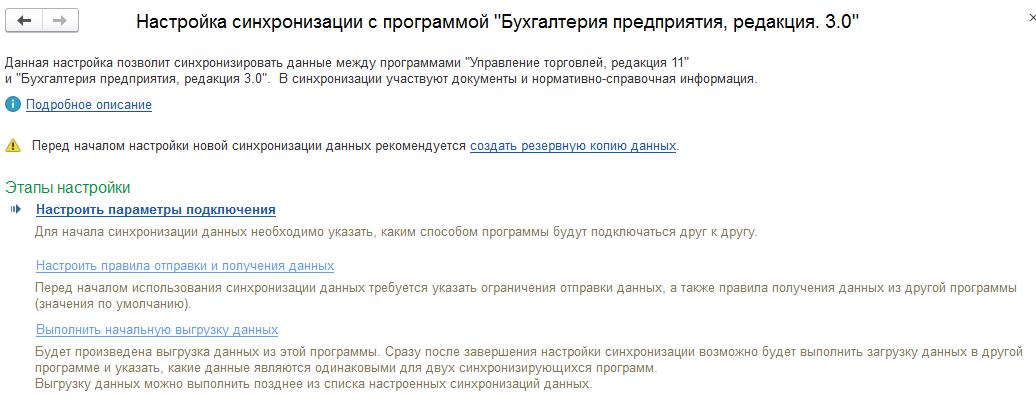
Так как обмен будет настраивать через файл, то выбираем пункт «синхронизация данных через файл, без подключения к другой программе».
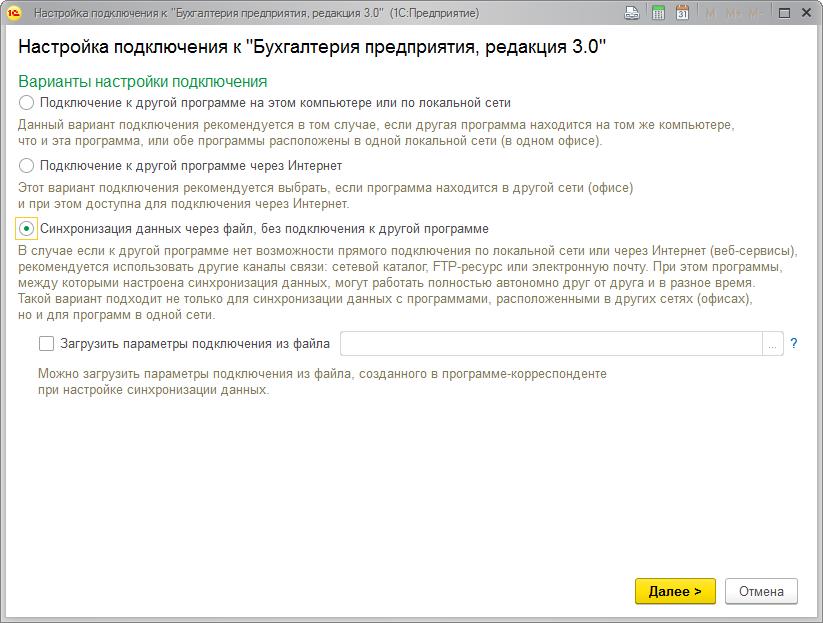
Далее укажем каталог и настроим архивацию файлов.
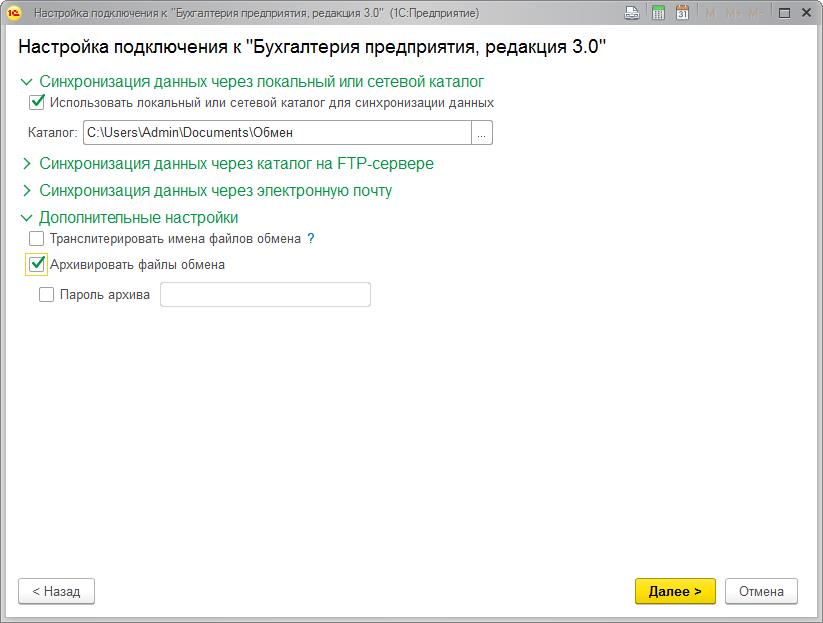
Далее укажем префикс базы бухгалтерии и название файла с настройками синхронизации.
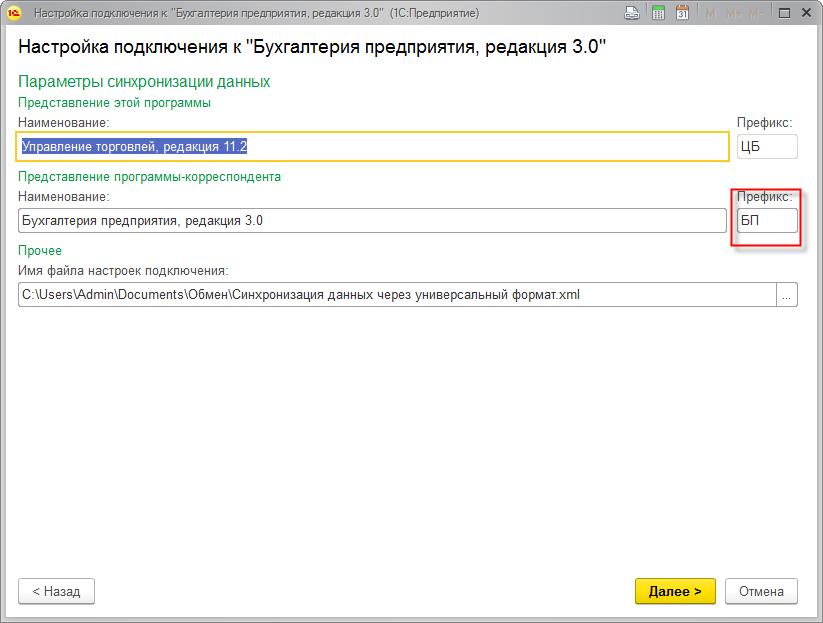
Обратите внимание: если указать префикс, по которому уже есть обмен, то будет ошибка, программа предложит указать уникальный код. Нажимаем «Далее» и на этом заканчивается первый шаг настройки.
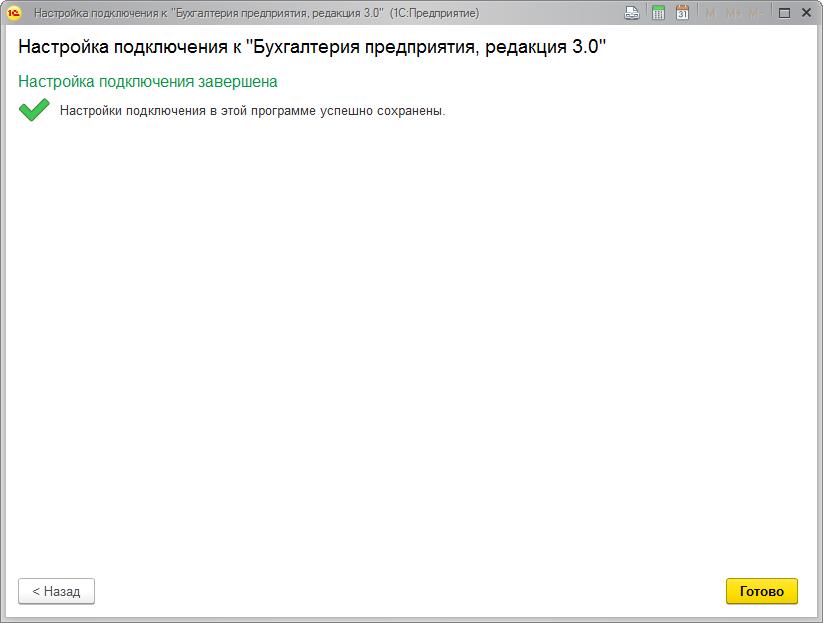
В результате у нас появится два файла в указанной папке: файл с данными (Message_ЦБ_БП.zip) и файл с настройками обмена (Синхронизация данных через универсальный формат.xml). Обратите внимание: если в УТ попробовать перейти к этапу «Настроить правила отправки и получения данных», то будет ошибка.
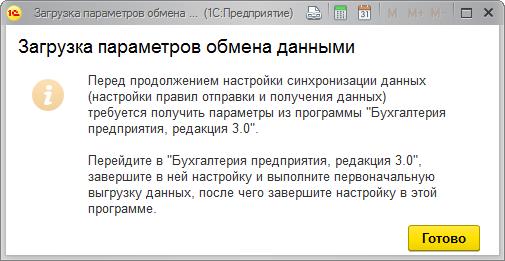
ШАГ 2. Настройка в Бухгалтерии
Перед настройкой синхронизации в Бухгалтерии нам понадобятся два файла, созданных на предыдущем шаге. Разместим файлы Message_ЦБ_БП.zip и Синхронизация данных через универсальный формат.xml в любую папку на компьютере с базой Бухгалтерии. Внимание: если Бухгалтерия находится на одном компьютере с УТ, то ничего переносить не нужно. Будем использовать ту же папку, что и для УТ.
Урок 26. Обследование документооборота: сбор и формализация первичных данных.
Сначала перейдем в раздел «Администрирование» и выберем пункт «Синхронизация данных». В открывшемся окне проверим, чтобы префикс указанной базы совпадал с префиксом, который мы указали на первом шаге.
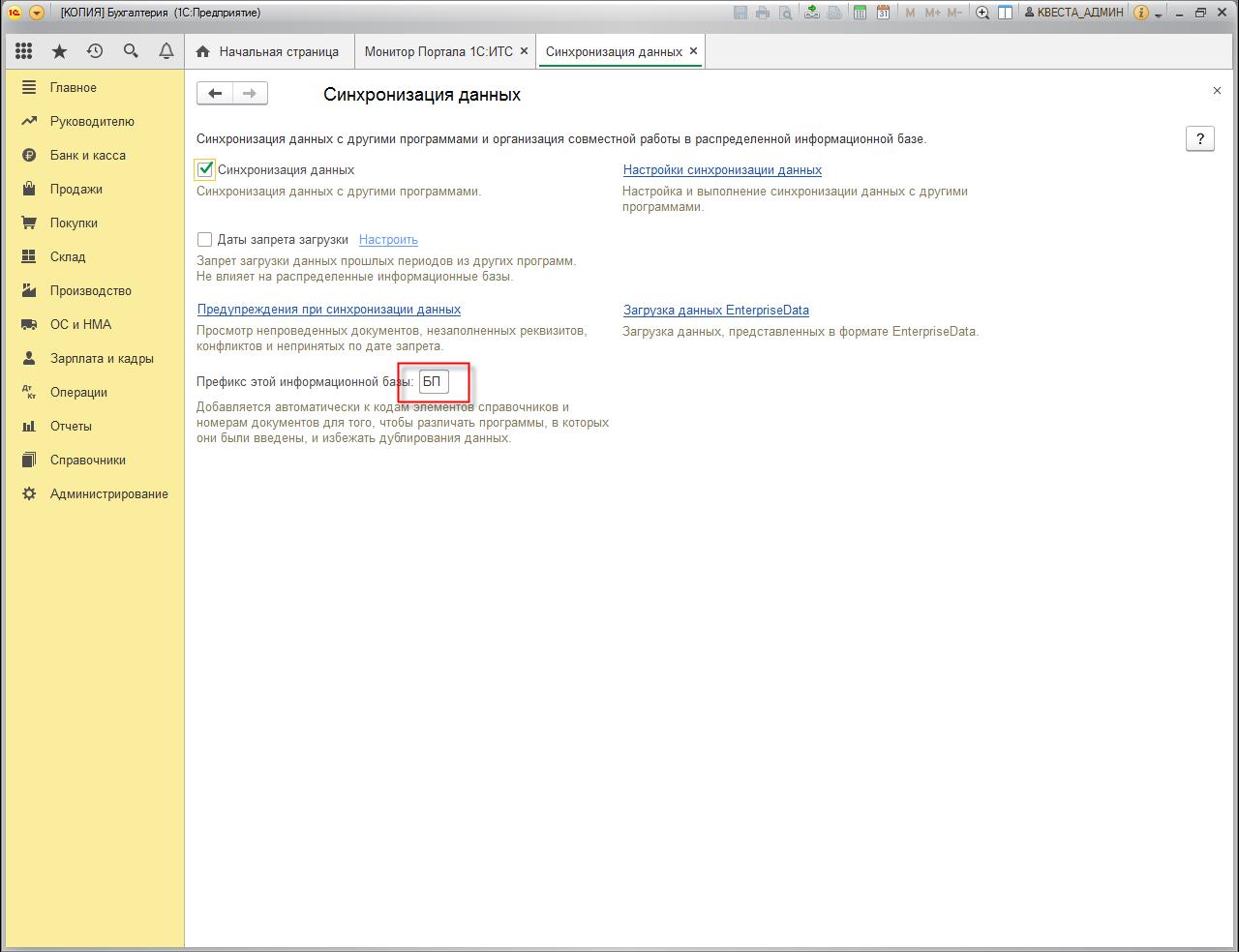
Устанавливаем флаг «Синхронизация данных» и переходим по ссылке «Настройки синхронизации данных». Нажимаем кнопку «Новая синхронизация данных». В открывшемся окне выбираем конфигурацию, с которой будет настроен обмен. В нашем случае это «1С: Управление торговлей, редакция 11».
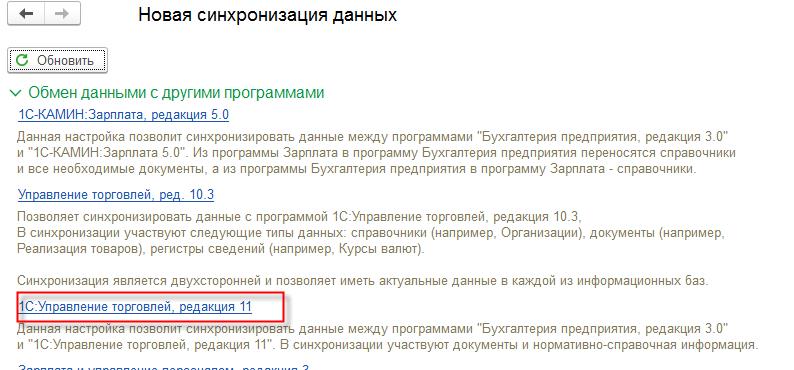
Откроется окно настройки синхронизации. Выберем пункт «Настроить параметры подключения».
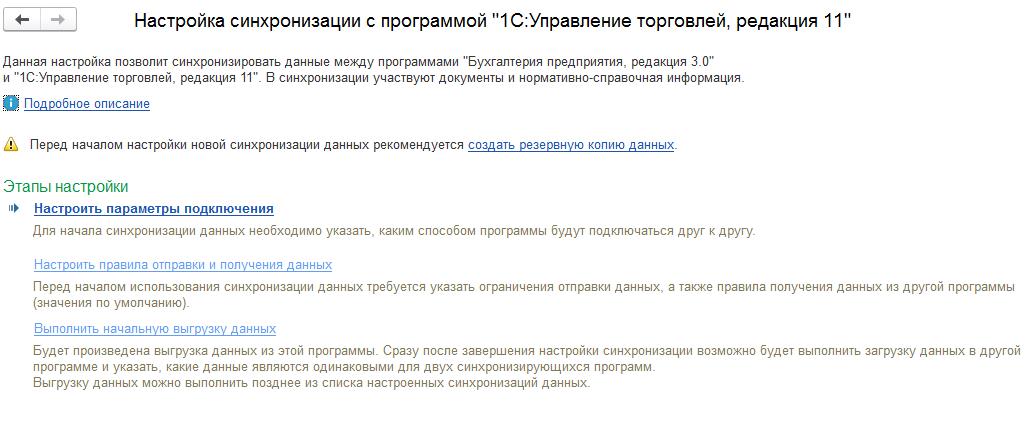
Так как обмен настраиваем через файл, то выбираем пункт «синхронизация данных через файл, без подключения к другой программе». На Шаге 1 мы уже создали файл с настройками обмена Синхронизация данных через универсальный формат.xml, поэтому выберем его. Если был создан другой каталог и туда скопировали файл с настройками обмена, то выбираем его.
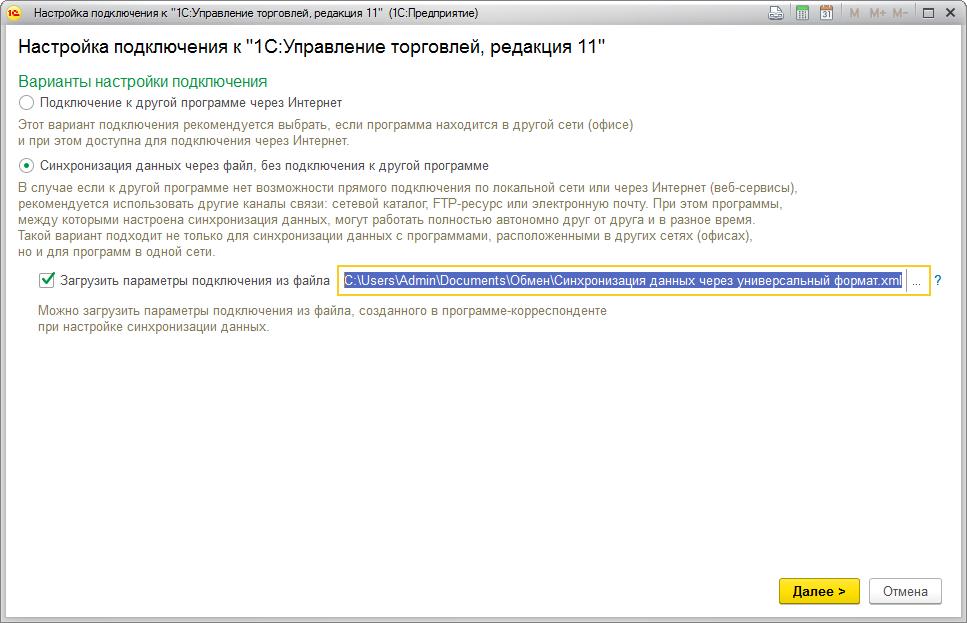
Далее укажем каталог и настроим архивацию файлов. В данном случае каталог может быть тот же самый или тот, в который перенесли два файла.
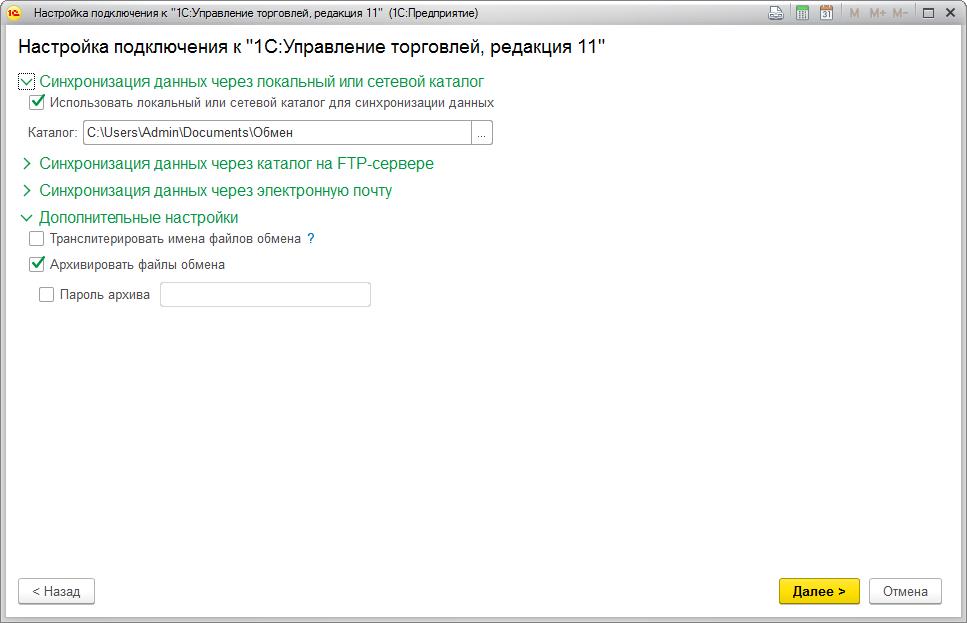
Далее проверяем настройки префиксов и на этом настройка параметров подключения в Бухгалтерии завершена.

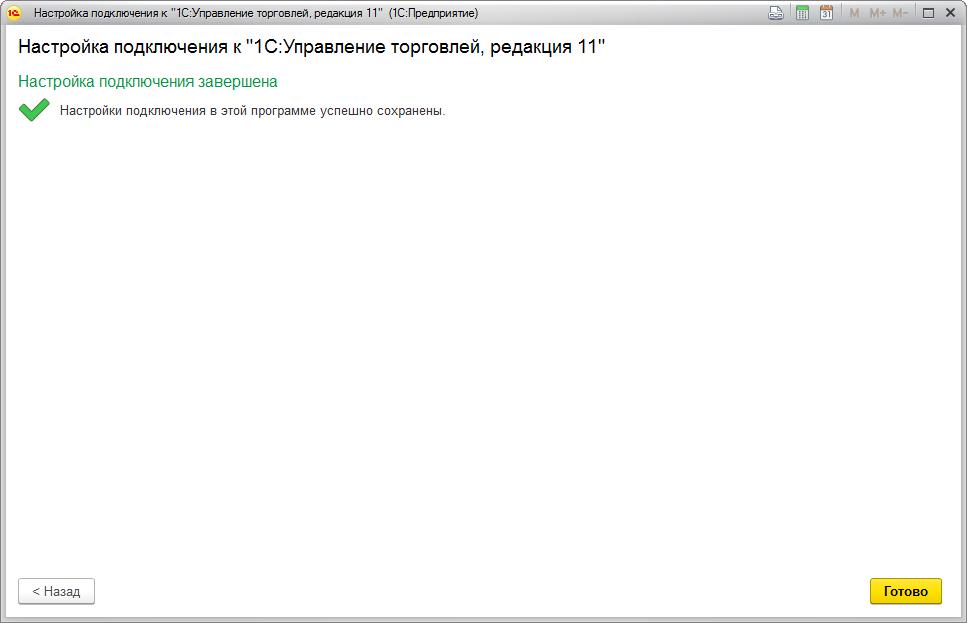
Далее переходим к следующему этапу «Настройка правил отправки и получения данных».
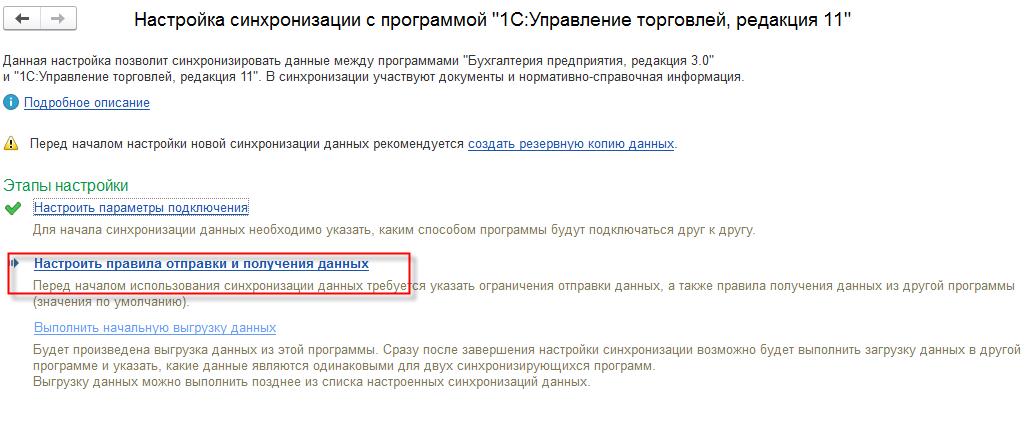
Так как задачи выгрузки из Бухгалтерии у нас нет, то в настройках отправки данных укажем «не отправлять».
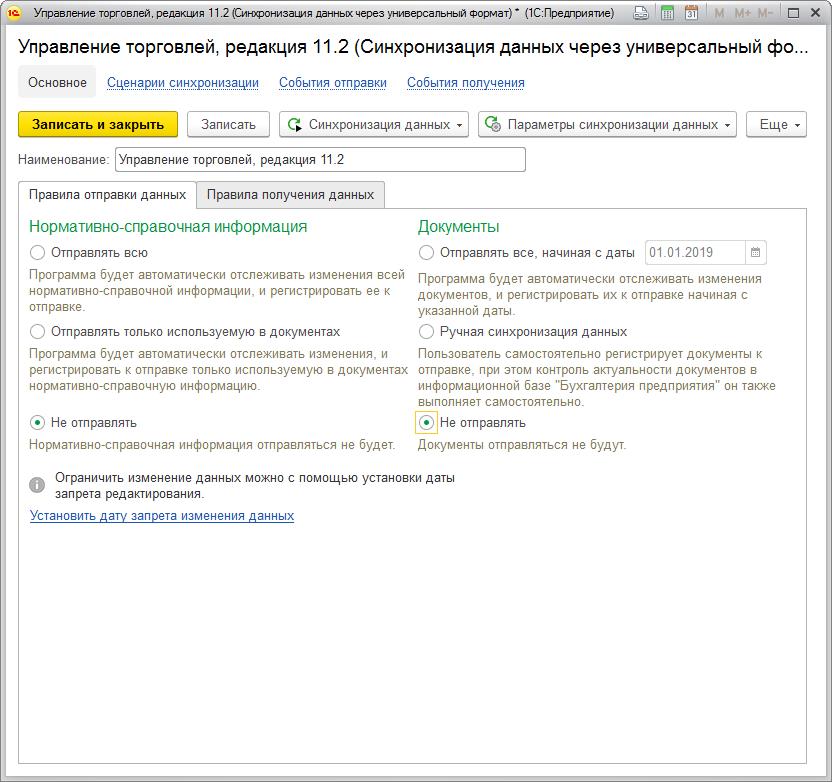
В настройках получения данных укажем типовые настройки. При необходимости можно указать свои настройки.
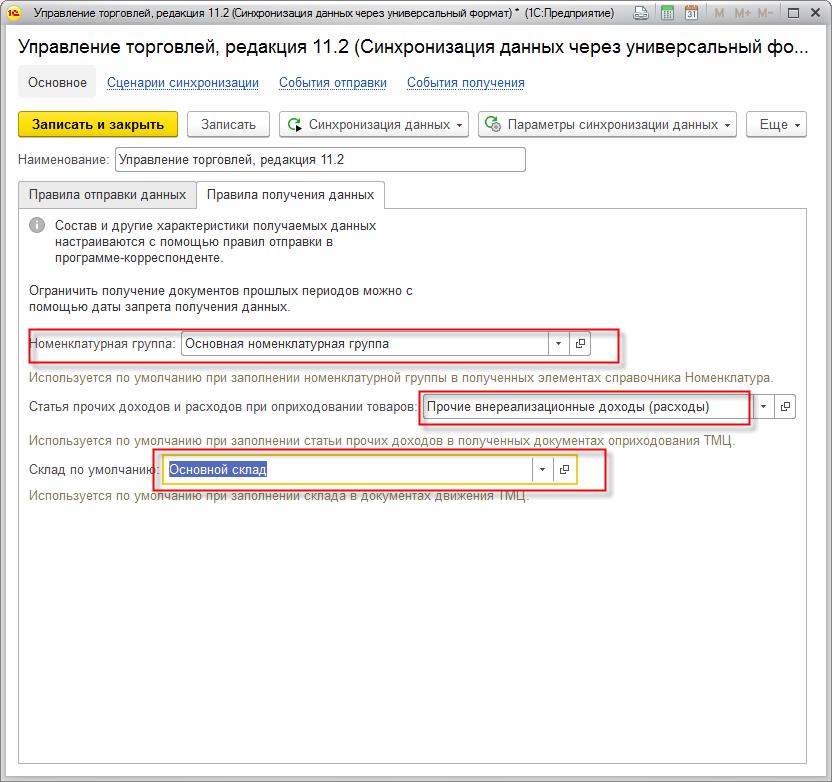
Нажимаем «Записать и закрыть». Далее переходим к следующему этапу «Выполнить начальную выгрузку данных».
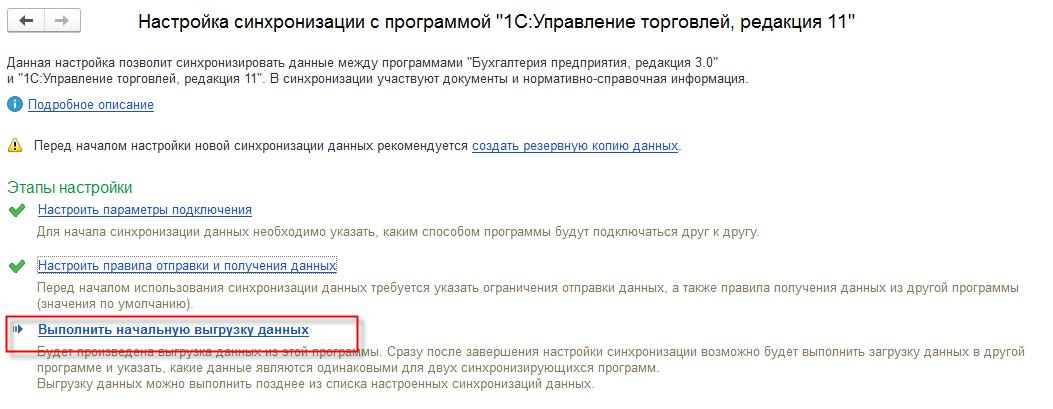
После выполнения операции будет создан в каталоге обмена файл с данными Message_БП_ЦБ.zip. На этом этап настройка обмена в Бухгалтерии закончена.
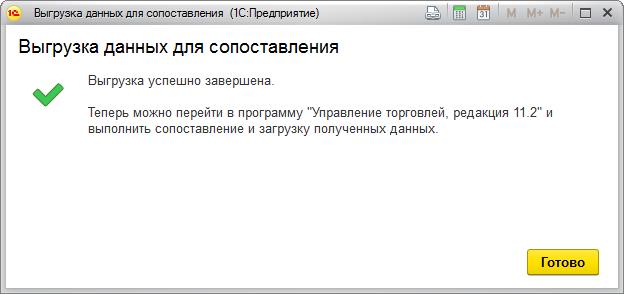
ШАГ 3. Окончание настройки в УТ
Вернемся в УТ. Если использовался другой каталог, то в папку обмена УТ перенесем файл, созданный на прошлом шаге Message_БП_ЦБ.zip.
Продолжим настройку синхронизации в УТ с этапа «Настроить правила отправки и получения данных».
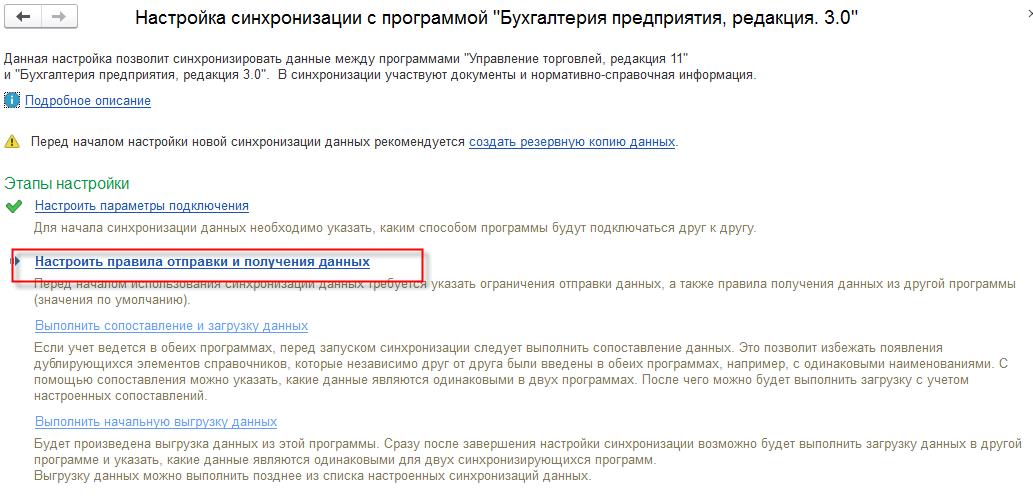
В настройках обратим внимание на два поля.
1.Отправлять только используемую в документах нормативно-справочную информацию.
2.Отправлять все, начиная с даты. Это поле полезно, так как бывает, что нужно начать синхронизацию с определенного времени. Например, учет в УТ уже был настроен ранее, а в
Бухгалтерии только начинаем вести учет. Тогда нет необходимости переносить все документы из УТ в Бухгалтерию. Или второй случай: нужно поменять настройки обмена, но чтобы они действовали только для документов с определенной даты.
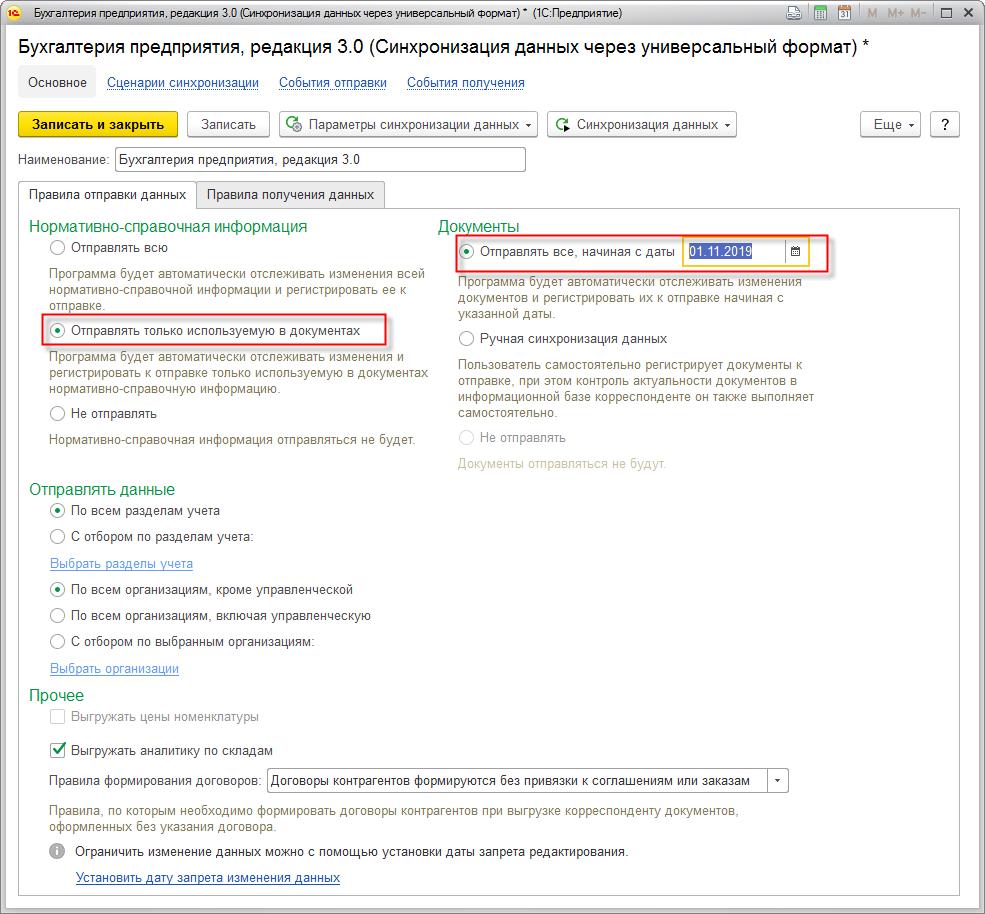
Все остальные поля заполняем в зависимости от учета.
В нашем случае настройка получения данных не требуется. Оставляем ее без изменений.
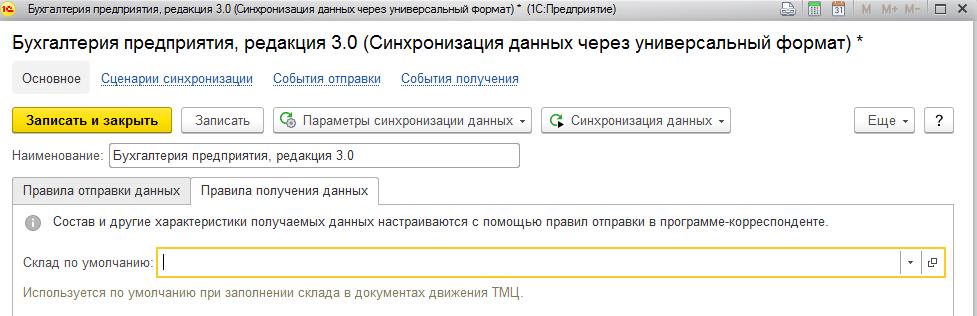
Нажимаем «Записать и закрыть». Переходим к следующему этапу «Выполнить сопоставление и загрузку данных».
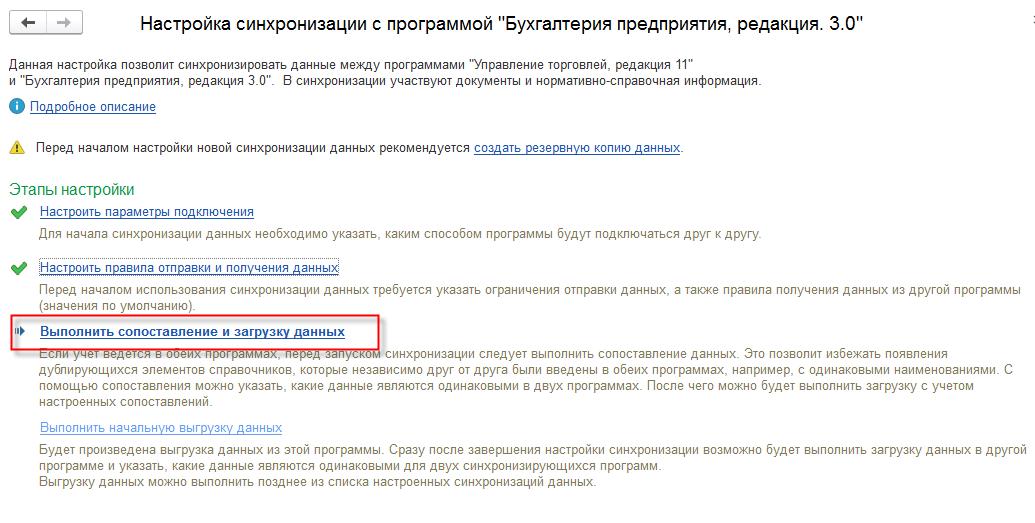
В нашем случае программа ничего загружать не будет и перейдет к следующему этапу.
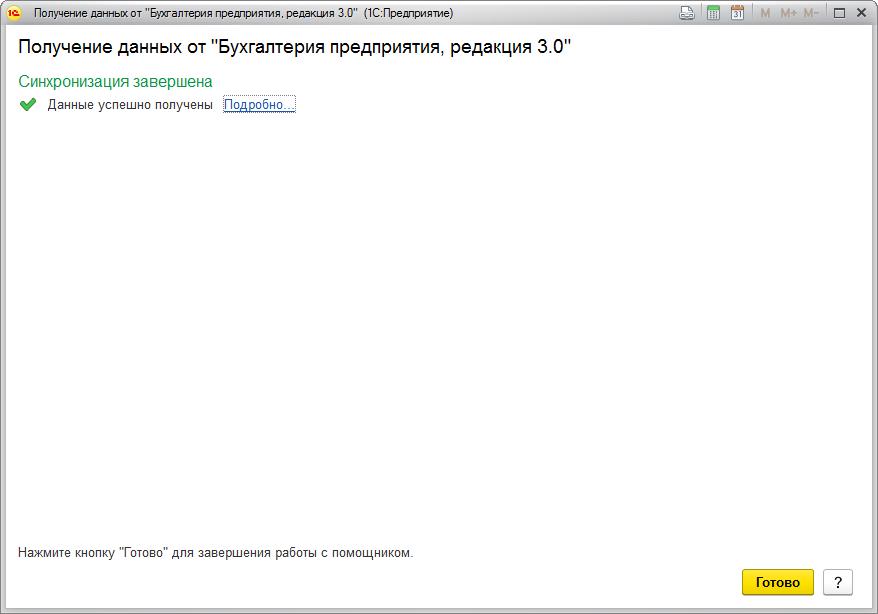
На последнем этапе «Выполнить начальную выгрузку данных» программа выгрузит данные из УТ в файл Message_ЦБ_БП.zip.

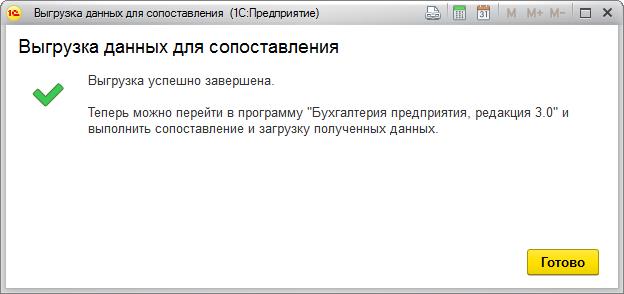
Обратите внимание (для случая с двумя каталогами): полученный файл Message_ЦБ_БП.zip копируем в каталог обмена Бухгалтерии. В Бухгалтерии выполняем синхронизацию. При этом Бухгалтерия сначала загрузит данные из присланного файла Message_ЦБ_БП.zip, потом обновит свой файл выгрузки Message_БП_ЦБ.zip Этот файл выгрузки Message_БП_ЦБ.zip нужно скопировать обратно в каталог обмена УТ и в УТ выполнить синхронизацию. При этом УТ сначала загрузит данные (если они там есть) из файла Message _БП_ЦБ.zip, а потом обновит свой файл выгрузки Message _ЦБ_БП.zip и т.д.
ШАГ 4. Итоги
В результате мы получили файл с настройками обмена Синхронизация данных через универсальный формат.xml и два файла с данными: Message_БП_ЦБ.zip (данные из Бухгалтерии) и Message_ЦБ_БП.zip (данные из УТ).
- 1С:Торговля
- 1С:Бухгалетрия
- синхронизация данных
- Программирование
- 1С-Битрикс
- CRM-системы
Источник: habr.com
К задачам КАПС БП относятся:

Автоматизированный контроль и оценка факторов, оказывающих влияние на состояние бесстыкового пути, ведения технических характеристик плетей бесстыкового пути, определение вероятности возникновения выброса, выявление мест, требующих разрядки температурных напряжений в рельсовых плетях, мониторинг и выдача рекомендаций по предупреждающим действиям
Автоматизированный контроль и оценка факторов, оказывающих влияние на состояние бесстыкового пути, определение вероятности возникновения выброса, выявление мест, требующих разрядки температурных напряжений в рельсовых плетях, мониторинг и выдача рекомендаций по предупреждающим действиям
Определение вероятности возникновения выброса и выявление мест, требующих разрядки температурных напряжений в рельсовых плетях
В каких темах встречается данный вопрос:
- 2020-11 ЦП Дополнительная Южно-Уральская Начальник участков пути, мастер дорожный (Работа в автоматизированных системах ЕК АСУИ БП, КАПС БП)
- Работа в автоматизированных системах ЕК АСУИ БП, КАПС БП
Источник: sdo-kaskor-aspt.ru
Все данные для программы капс бп уран загружаются из файлов предоставленных измерительными сдо
Обработка предназначена для пользователей, работающими с клиентами. Чтобы сократить время на оплату и исключить ошибки ввода реквизитов оплаты, достаточно выбрать документ, по которому будет оплата и показать сгенерированный QR код клиенту.
Прежде чем приступить к формированию QR нужно зарегистрировать свою организацию. Всё это включено в обработку.
Обработка идет как внешняя. Никаких манипуляций для ее подключения не требуется. Достаточно просто открыть ее.
Работает на всех конфигурациях с обычными формами. При желании можно переписать на управляемые.
Требования к ПО минимальные. Платформа 8.3.1 и выше. Релизы конфигурации любые.
Итак, есть такая Система Быстрых Платежей, это та самая штука, которая позволяет переводить деньги по номеру телефона в разные банки, где от получателя нужно знать лишь его номер телефона и банк, в котором у него привязан к счету телефон.
За что, от кого – не известно. Для меня, «пивтреста» и иного малого бизнеса это не важно, потому что фактов: 172 рэ и «сейчас» достаточно чтоб идентифицировать платеж (172 –вот этот толстый, пачку «честера» взял).
- Регистрации Юридического лица в ОПКЦ СБП (LegalEntityApi)
1. ТСП инициирует процесс регистрации Юридического лица ТСП в ОПКЦ СБП и направляет заявку на регистрацию Агенту ТСП.
2. Агент ТСП предоставляет в ОПКЦ СБП данные для регистрации Юридического лица ТСП в СБП, которые должны содержать информацию о Юридическом лице ТСП (наименование Юридического лица, адрес, ОГРН, КПП, ИНН и т.д.).
3 СБП направляет Агенту ТСП регистрационные данные. Например, Идентификатор Юридического лица.
4. Агент ТСП сообщает ТСП о результатах регистрации в СБП.
- Регистрации счета Юридического лица ТСП в ОПКЦ СБП (LegalAccountApi)
1. ТСП инициирует процесс регистрации счета Юридического лица ТСП в ОПКЦ СБП и направляет заявку на регистрацию Агенту ТСП.
2. Агент ТСП предоставляет в ОПКЦ СБП данные для регистрации счета Юридического лица ТСП в СБП, которые должны содержать Идентификатор Юридического лица, выданный ОПКЦ СБП на предыдущем этапе операции и Идентификатор Банка ТСП со счетом для зачисления/ списания денежных средств по операциям в ОПКЦ СБП.
3. ОПКЦ СБП проверяет полученную информацию и направляет Агенту ТСП регистрационные данные
4. Агент ТСП обязан сообщить ТСП о результатах регистрации в СБП.
- ТСП инициирует процесс регистрации в ОПКЦ СБП и направляет заявку на регистрацию Агенту ТСП.
- Агент ТСП предоставляет в ОПКЦ СБП данные для регистрации ТСП в ОПКЦ СБП
- Агент ТСП обязан сообщить ТСП о результатах регистрации и передать регистрационные данные необходимые для проведения операций через ОПКЦ СБП
Формирование QR-кода (QRCDataApi)
1. ТСП инициирует процесс формирования QR в ОПКЦ СБП и направляет заявку на регистрацию Агенту ТСП
2. Агент ТСП предоставляет в ОПКЦ СБП данные для формирования QR-кода
3. ОПКЦ СБП проверяет полученную информацию и сообщает Агенту ТСП о результатах формирования QR-кода
4. Агент ТСП обязан сообщить ТСП о результатах запроса на формирование QR-кода и передать данные необходимые для проведения операций через ОПКЦ СБП.
- 1с код ошибки 10023
- Как отправить тестовое письмо по электронной почте outlook
- Asus p5g41t m lx3 настройки bios
- Browser lock заблокировать браузер
- Программа для обновления драйверов
Источник: kompyutery-programmy.ru